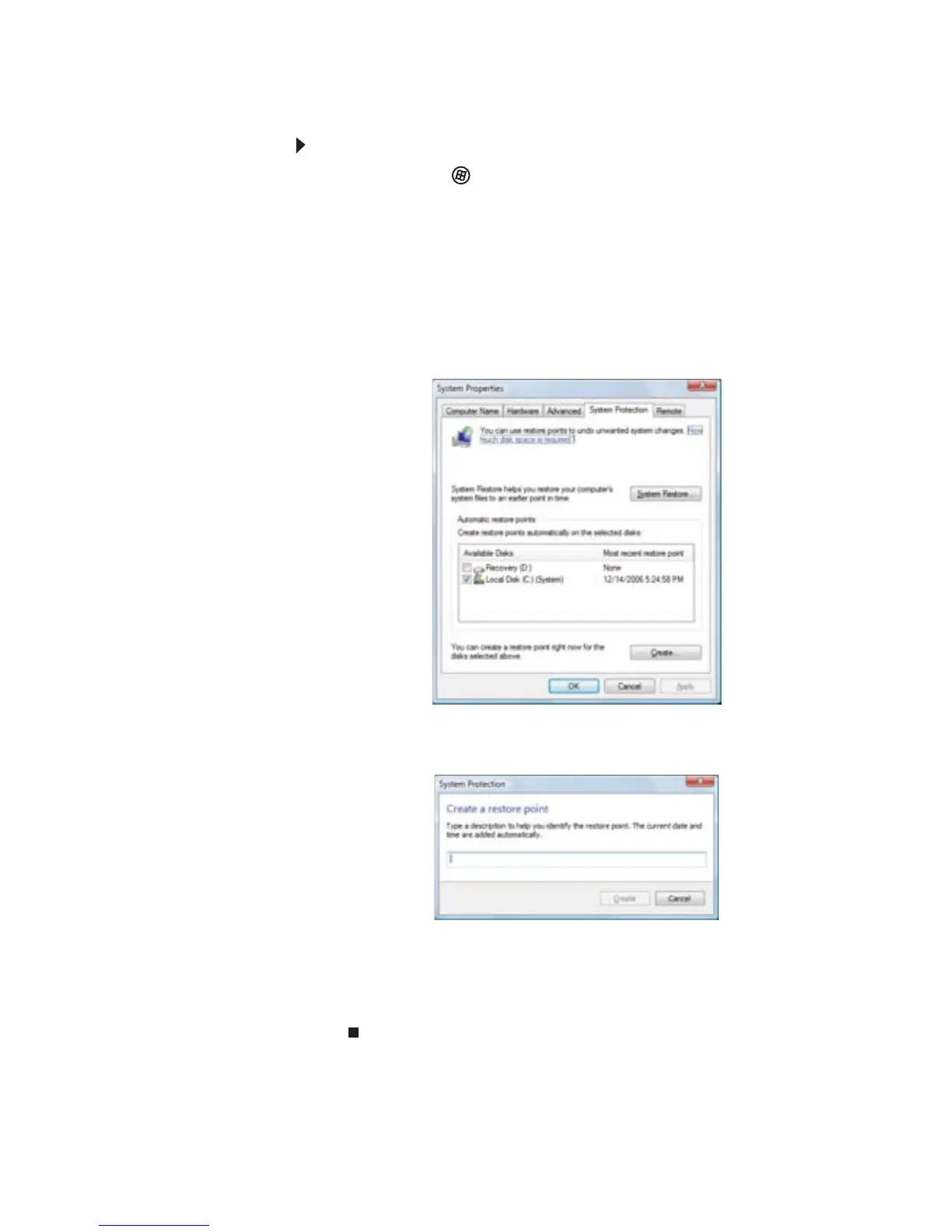www.mx.gateway.com
95
Creación manual de un punto de restauración
Creación de un punto de restauración manualmente:
1 Haga clic en (Inicio), Panel de control, Sistema y
mantenimiento y luego en Centro de copias de
seguridad y restauración. Se abrirá el Centro de copia
de seguridad y restauración.
2 En el lateral izquierdo de la ventana, haga clic en Crear
un punto de restauración o cambiar configuración
y, luego, haga clic en Siguiente. Se abrirá el cuadro de
diálogo Propiedades del sistema en la ficha Protección
del sistema.
3 Haga clic en Crear. Se abrirá el cuadro de diálogo Crear
un punto de restauración.
4 Escriba una descripción para el punto de restauración
(por ejemplo, la fecha y la hora) y, luego, haga clic en
Crear. Se creará el punto de restauración.
5 Haga clic en Aceptar.
